
这个功能叫母版,它算是 PowerPoint 软件中一个比较隐蔽的功能。
因为它的位置较为隐藏,很多新手可能完全不清楚它的存在,或是不知道如何使用。然而,熟知母版的 PPT 资深用户,早已把它当作提升 PPT 制作效率的必备工具。
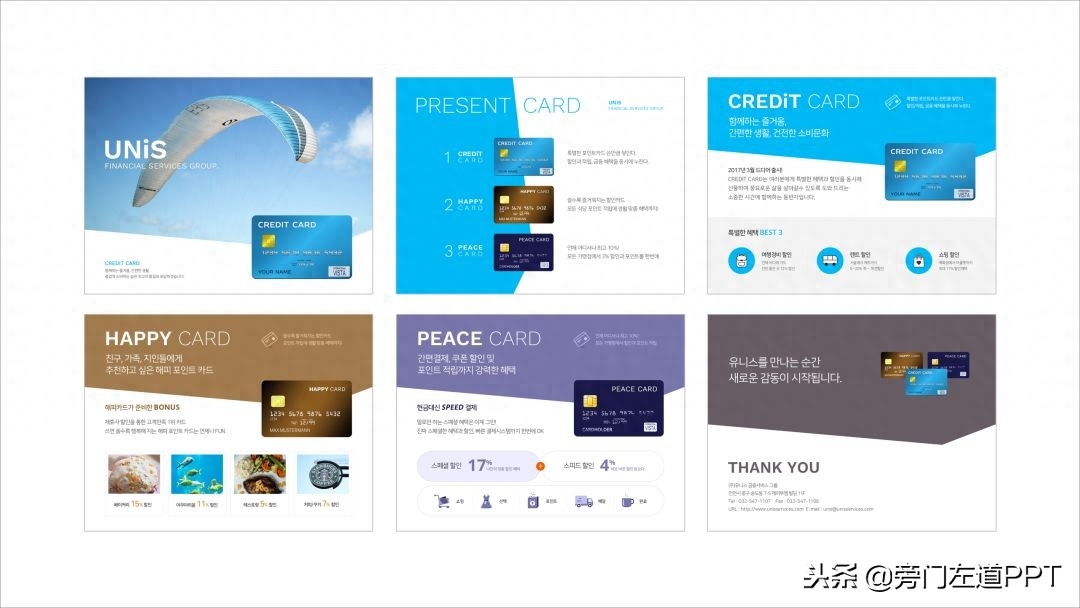
那么,作为一位 PPT 高手,如何利用母版来提升 PPT 制作效率呢?今天我们来揭示这个强大的功能。
首先,我们需要了解什么是母版,母版分为两个部分:主题页和版式页。
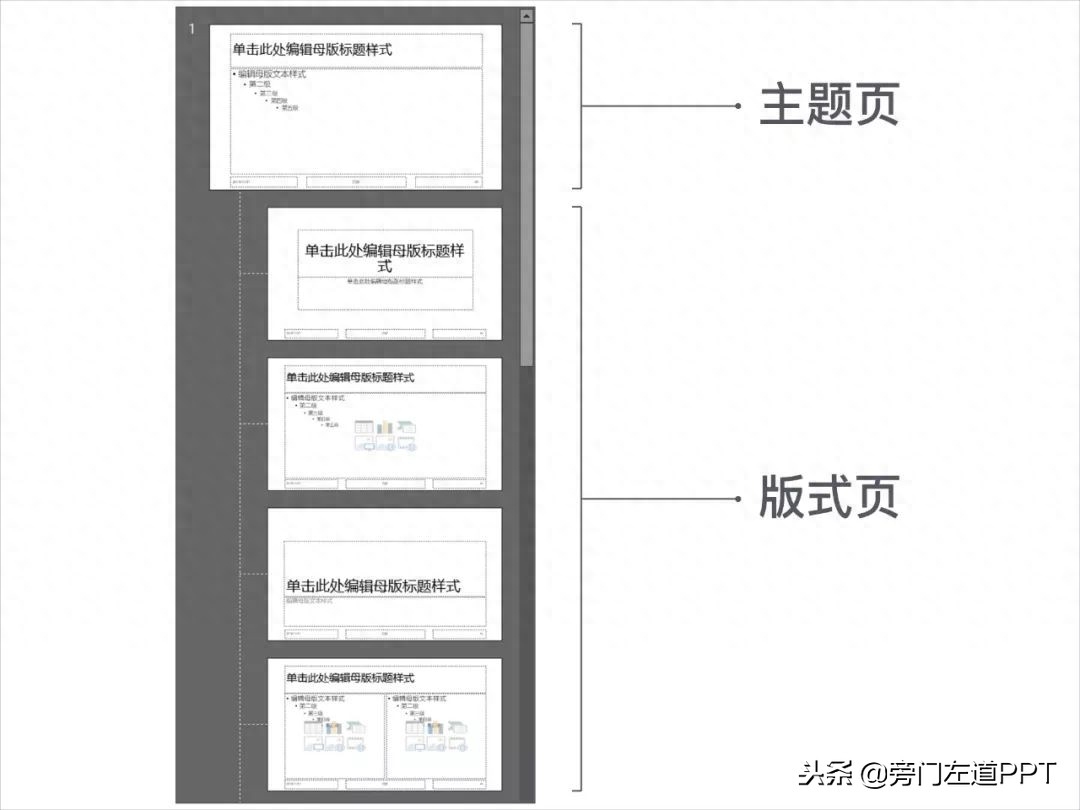
那么,这两个部分有什么不同呢?这里简单解释一下。
在主题页中的修改,会应用到所有版式页上,就像下面动图所示,当我在主题页中插入色块,其他版式页上也会同步出现该色块:
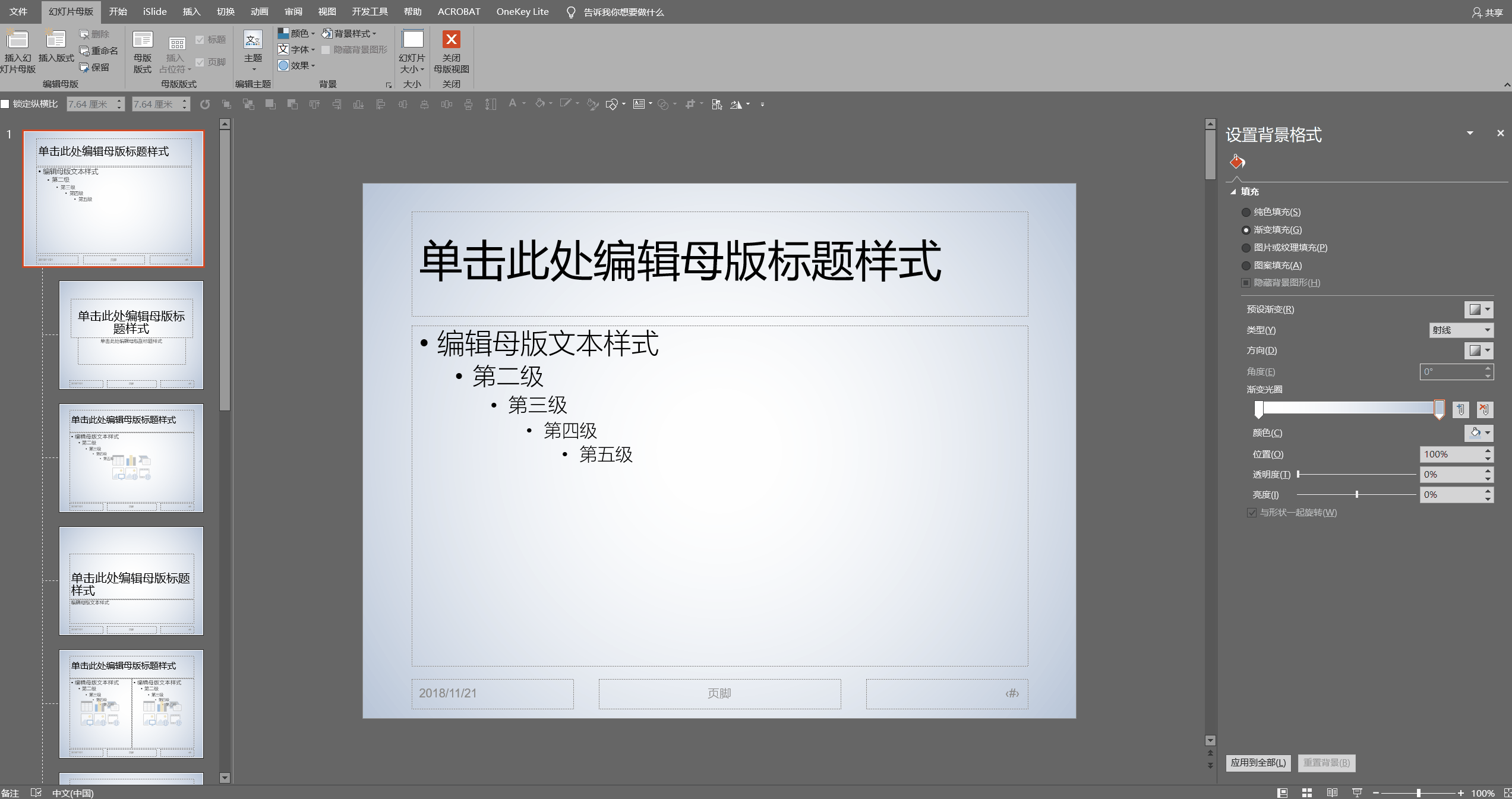
而如果在某个版式页中插入色块,色块则仅会出现在该版式页上。
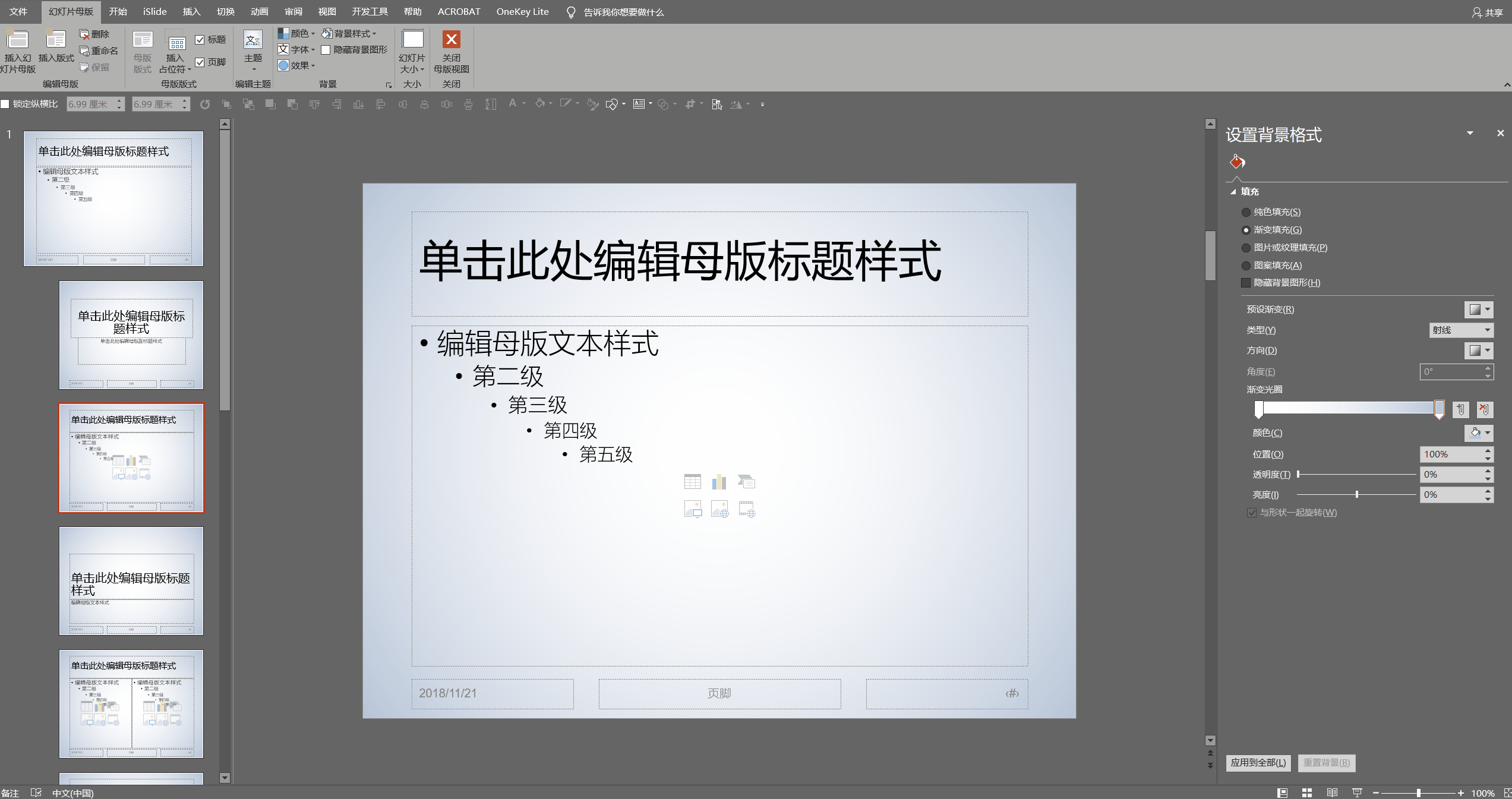
明白了吗?
掌握了母版的构成,提高效率的方法主要从这两个方面入手:

01. 利用主题页批量添加重复性元素
因为在主题页上修改后,所有版式页都会同步更新,所以我们可以利用主题页批量添加重复性元素。
比如我们可以批量添加公司 logo:
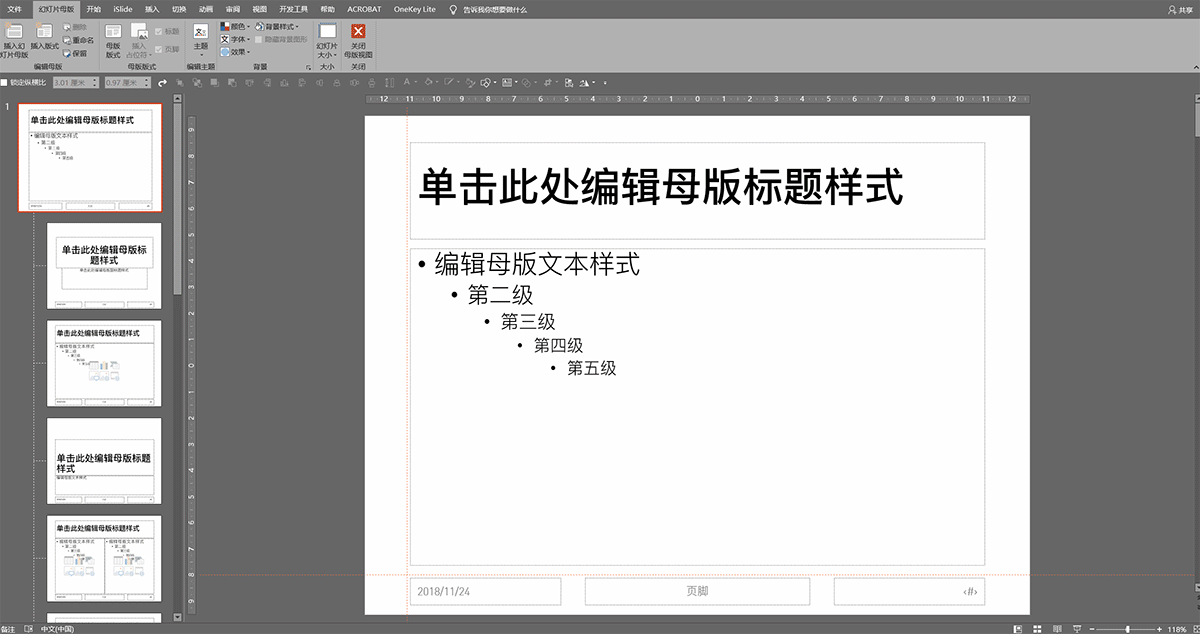
如果 PPT 有打印需求,利用这个功能,可以快速为每一页 PPT 添加页码,方便读者翻阅:
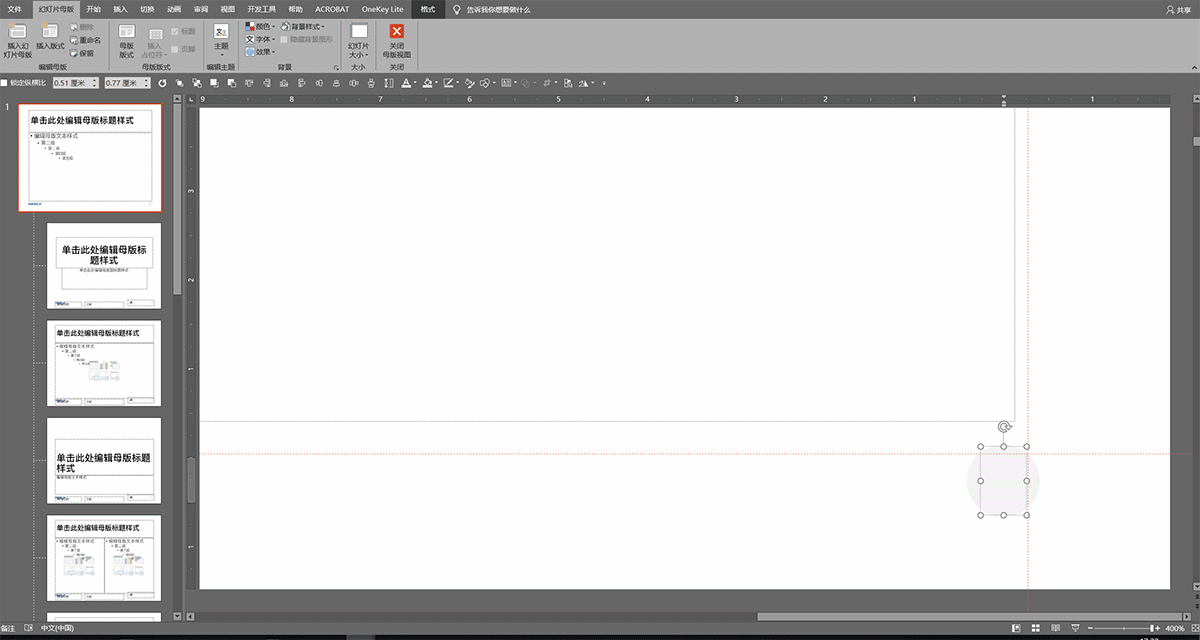
当然,为了保护制作版权,也可以通过母版批量添加水印:
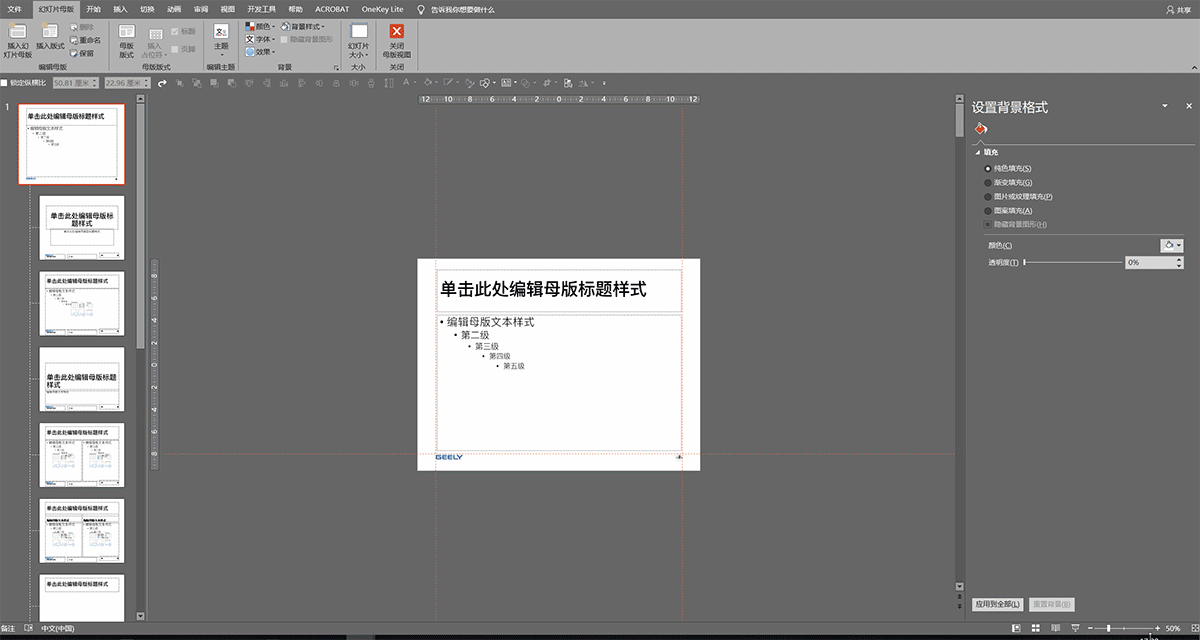
这里再分享两个实用的小技巧。
1. 当我们在某一页 PPT 的顶部或底部编辑时,如果页面放大,只要轻微滚动鼠标滚轮,页面就会跳转到其他页。这会影响我们的制作效率。
如何避免这种情况?
其实很简单,我们只需要在主题页四周放置四个小色块即可:
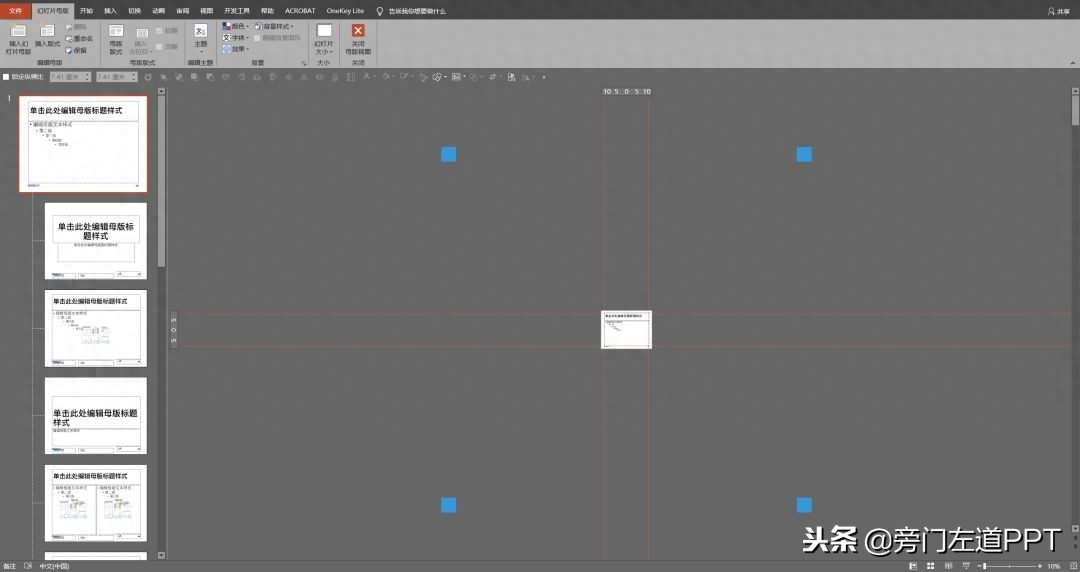
这样,可以大大增加我们在画布上的可编辑范围:

2. 在制作PPT时,为了保证整套幻灯片的一致性,往往会用参考线来提前规划页面的布局,我们在编辑页面时,鼠标指针很容易误碰参考线,导致其偏移。
为了解决这个问题,我们可以直接在主题页中设置参考线:
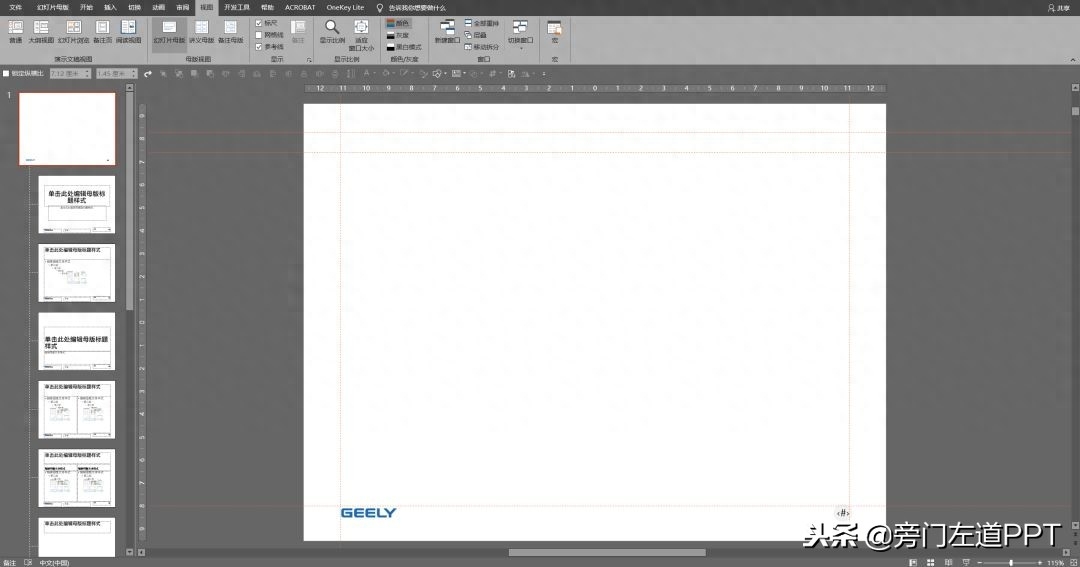
02. 预先设置版式页
对于一套较多页面的 PPT 来说,肯定会有版式相同的页面多次出现,大多数人通常会通过复制粘贴,然后再替换内容。这种做法大大降低了我们的效率。
其实,我们只需在版式页中插入占位符,固定该页的版式结构,再遇到类似的内容页面时,就可以省去复制粘贴的步骤,直接填写内容即可。
比如常见的过渡页。
我们可以先在母版中设定好版式:
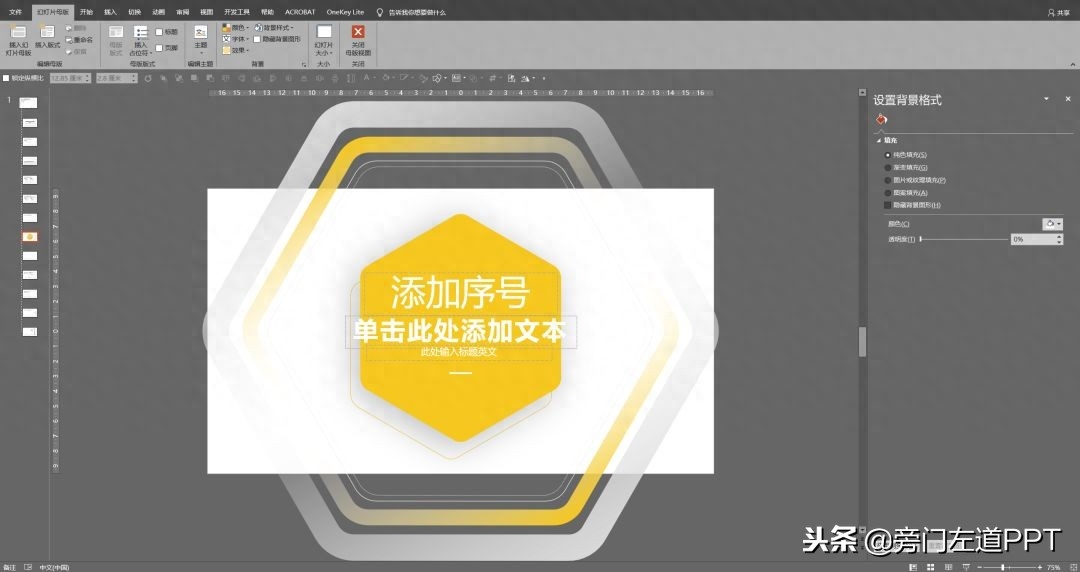
然后在“开始”选项卡中选择“版式”,再选择过渡页版式并填充内容:
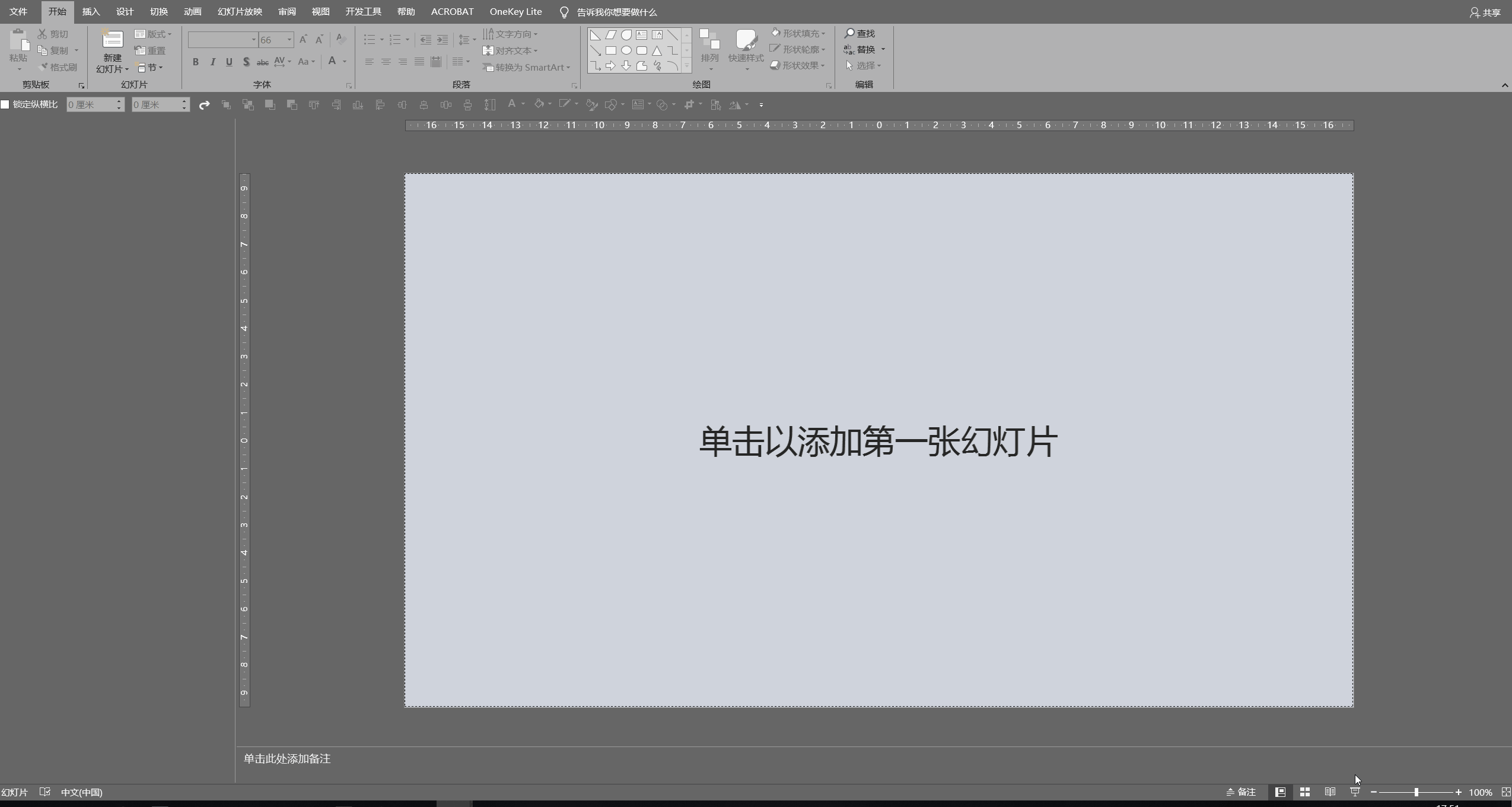
当然,除了过渡页,版式相同的内容页面也可以在母版中预设版式:
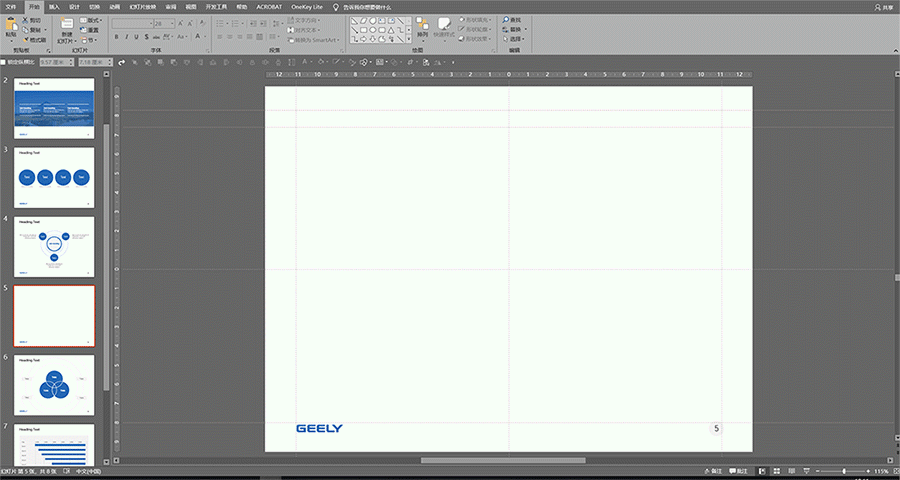
以上就是利用母版来提升制作效率的方法,虽然简单但非常实用,希望对你有所帮助。
如果你想要了解更多关于PPT的技巧,点击我的头像,进入主页浏览以往文章。

如果你想要了解更多关于PPT的技巧,点击我的头像,进入主页浏览以往文章。
最后,我为你准备了一份PPT资源福利,包含以下内容:
60页常用PPT版式手册;
85页原创PPT设计案例手册;
45页PPT学习课件;
获取方式:点击我的头像,在头像右侧找到私信,回复【旁门左道】即可。

文章为用户上传,仅供非商业浏览。发布者:Lomu,转转请注明出处: https://www.daogebangong.com/articles/detail/yong-hao-PPT-zhong-zhe-ge-shen-mi-de-ji-chu-gong-neng-qing-song-bang-ni-ti-gao-xin-yi-nian-de-gong-zuo-xiao-lv.html

 支付宝扫一扫
支付宝扫一扫 
评论列表(196条)
测试